win7家庭普通版升级旗舰版的操作步骤
来源:Win7之家
时间:2023-08-09 18:46:17 300浏览 收藏
今天golang学习网给大家带来了《win7家庭普通版升级旗舰版的操作步骤》,其中涉及到的知识点包括等等,无论你是小白还是老手,都适合看一看哦~有好的建议也欢迎大家在评论留言,若是看完有所收获,也希望大家能多多点赞支持呀!一起加油学习~
win7普通家庭版怎么免费升级到旗舰版?我们知道win7旗舰版是最高级的版本,功能最全,也是最贵的,一般电脑预装的win7是win7家庭普通版或高级版,功能受限制,很多人都想将win7家庭版升级旗舰版,那么win7家庭普通版怎么升级旗舰版呢?小编就跟大家详细的介绍一下。
1、首先打开电脑桌面,在菜单中选择所有程序,点击Windows Anytime Upgtrade
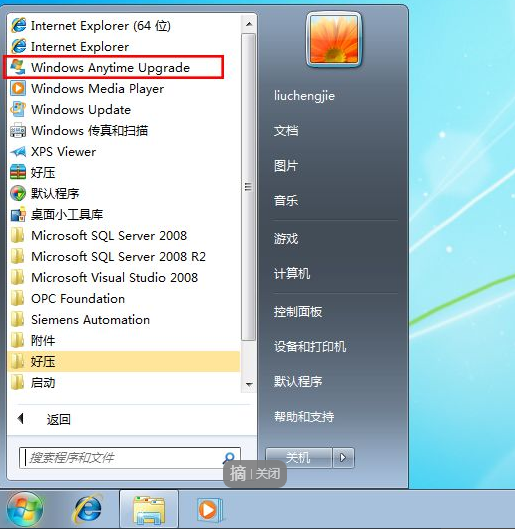
2、在弹出的窗口中选择“输入升级秘钥”,
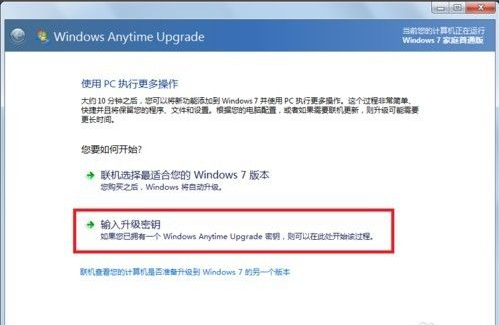
3、在秘钥输入窗口输入升级秘钥,以下秘钥亲测可用KH2J9-PC326-T44D4-39H6V-TVPBY 22TKD-F8XX6-YG69F-9M66D-PMJBM 49PB6-6BJ6Y-KHGCQ-7DDY6-TF7CD
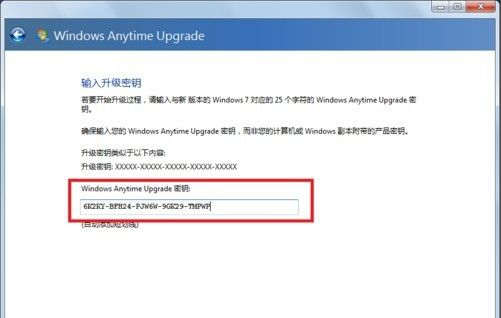
4、输入秘钥后点击下一步,在新的窗口中点击“我接受”,然后在新窗口点击升级
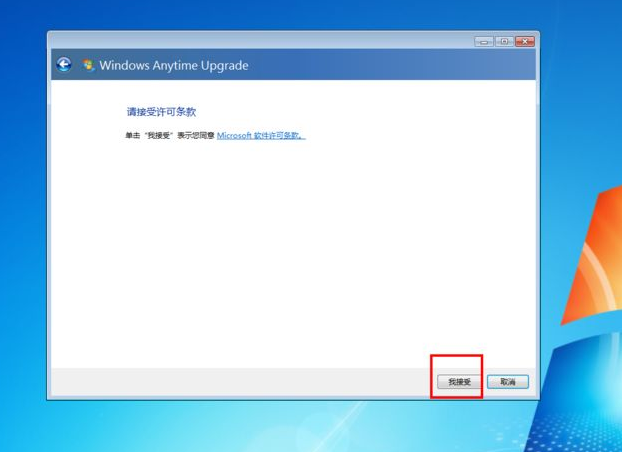
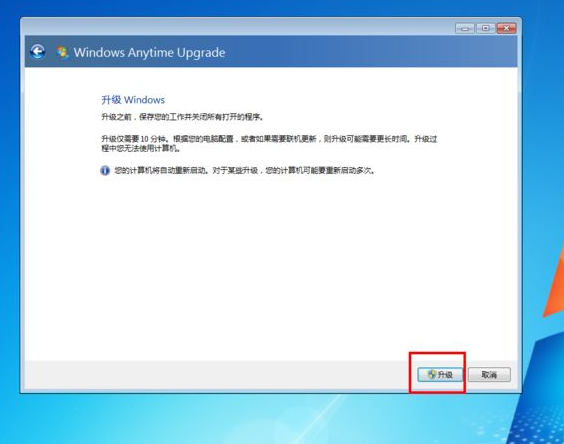
5、系统会自动进行升级
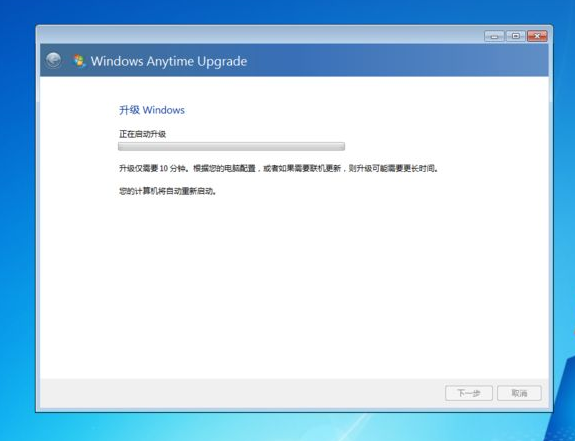
6、中间过程会自动关机升级,切记不要人为关机

7、系统在经过2-3次重启后升级完成
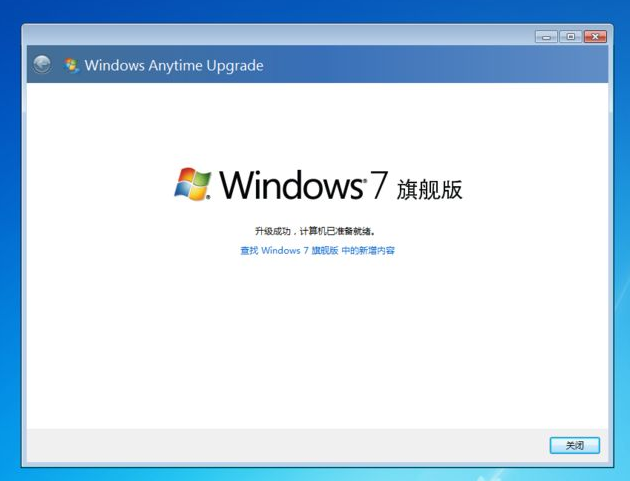
以上就是win7家庭普通版升级旗舰版的详细操作步骤啦,希望能帮助到大家。
以上就是本文的全部内容了,是否有顺利帮助你解决问题?若是能给你带来学习上的帮助,请大家多多支持golang学习网!更多关于文章的相关知识,也可关注golang学习网公众号。
声明:本文转载于:Win7之家 如有侵犯,请联系study_golang@163.com删除
相关阅读
更多>
-
501 收藏
-
501 收藏
-
501 收藏
-
501 收藏
-
501 收藏
最新阅读
更多>
-
427 收藏
-
384 收藏
-
403 收藏
-
164 收藏
-
204 收藏
-
397 收藏
-
222 收藏
-
458 收藏
-
119 收藏
-
324 收藏
-
222 收藏
-
378 收藏
课程推荐
更多>
-

- 前端进阶之JavaScript设计模式
- 设计模式是开发人员在软件开发过程中面临一般问题时的解决方案,代表了最佳的实践。本课程的主打内容包括JS常见设计模式以及具体应用场景,打造一站式知识长龙服务,适合有JS基础的同学学习。
- 立即学习 543次学习
-

- GO语言核心编程课程
- 本课程采用真实案例,全面具体可落地,从理论到实践,一步一步将GO核心编程技术、编程思想、底层实现融会贯通,使学习者贴近时代脉搏,做IT互联网时代的弄潮儿。
- 立即学习 516次学习
-

- 简单聊聊mysql8与网络通信
- 如有问题加微信:Le-studyg;在课程中,我们将首先介绍MySQL8的新特性,包括性能优化、安全增强、新数据类型等,帮助学生快速熟悉MySQL8的最新功能。接着,我们将深入解析MySQL的网络通信机制,包括协议、连接管理、数据传输等,让
- 立即学习 500次学习
-

- JavaScript正则表达式基础与实战
- 在任何一门编程语言中,正则表达式,都是一项重要的知识,它提供了高效的字符串匹配与捕获机制,可以极大的简化程序设计。
- 立即学习 487次学习
-

- 从零制作响应式网站—Grid布局
- 本系列教程将展示从零制作一个假想的网络科技公司官网,分为导航,轮播,关于我们,成功案例,服务流程,团队介绍,数据部分,公司动态,底部信息等内容区块。网站整体采用CSSGrid布局,支持响应式,有流畅过渡和展现动画。
- 立即学习 485次学习
